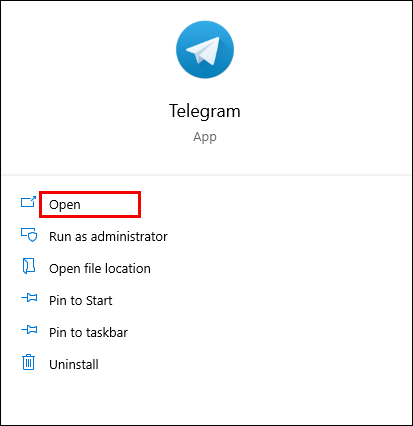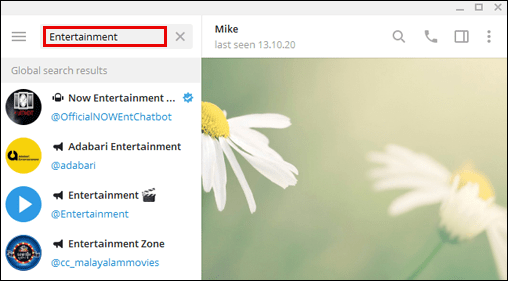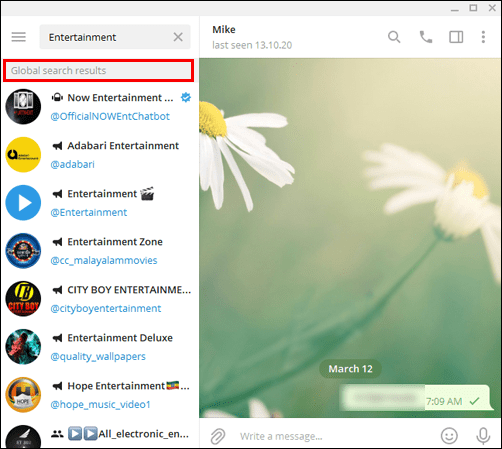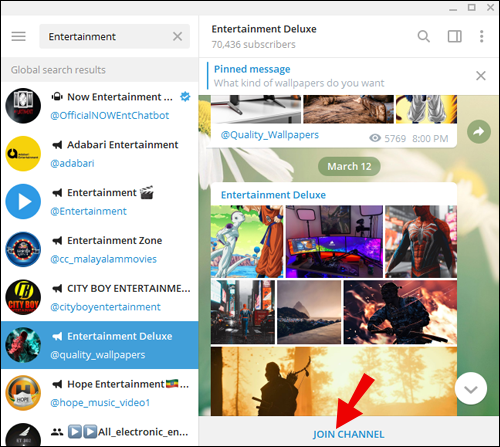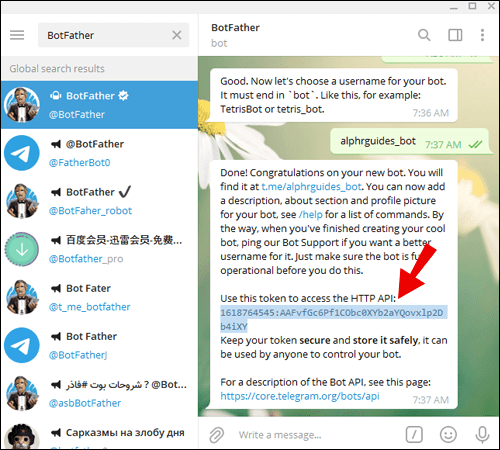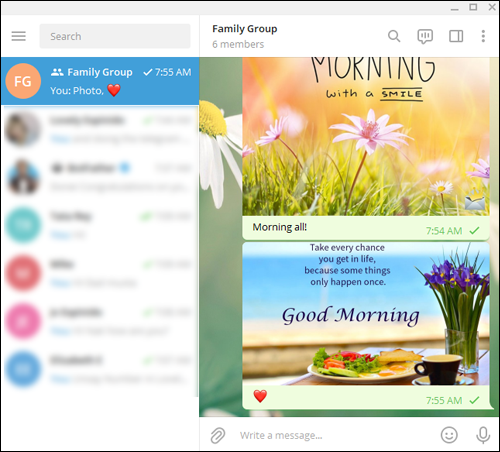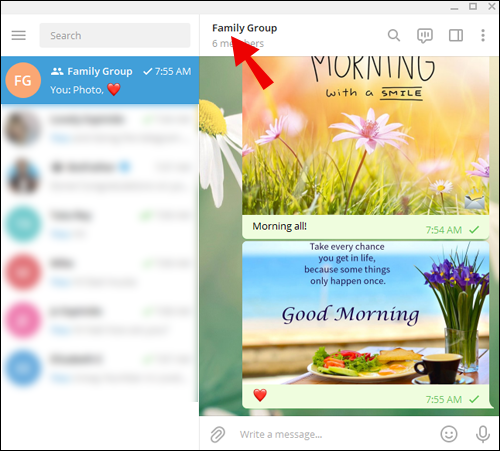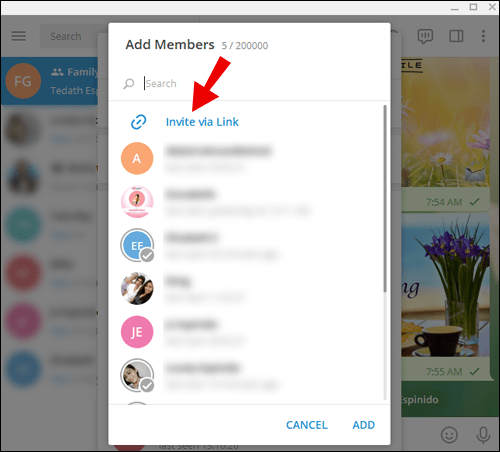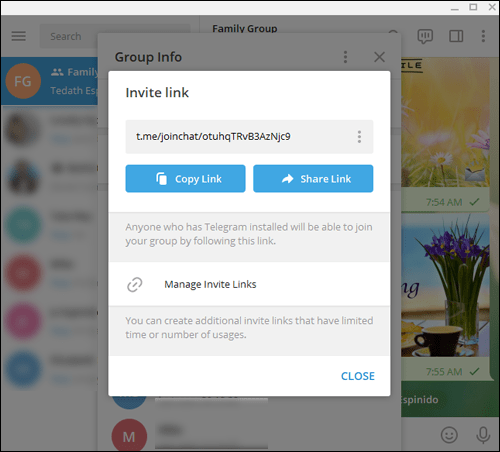Telegram が多くのユーザーに愛されている理由の 1 つは、参加できる公開または非公開のグループにアクセスできることです。利用可能な Telegram グループは無数にあり、その中には数十万のユーザーが含まれているものもあります。

テレグラム グループに参加して、関心のあるトピックを把握し、そのトピックに関する考えや最新情報を自分で投稿することができます。しかし、これらすべての素晴らしい電報グループをどのように見つけますか?この記事では、さまざまな方法で電報グループを見つける方法を説明します。また、その他の関連するいくつかの質問についても説明します。
電報でグループを見つける方法
Telegram グループを見つけて参加する最も簡単な方法は、Telegram チャネルに参加して招待状を受け取ることです。おそらく友人が、人々がグループへの招待を提供するテレグラム チャネルについて話したのではないでしょうか。を使用していると仮定します デスクトップ Telegram アプリのバージョンでは、次のようにします。
- デスクトップで Telegram アプリを起動します。
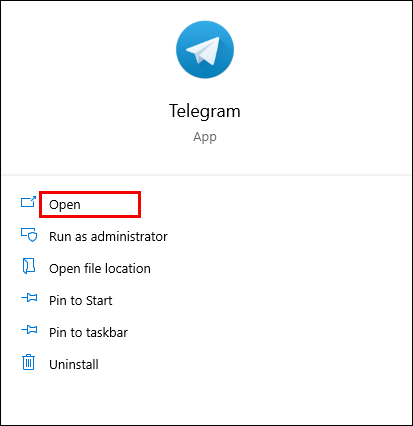
- 左上隅にグループの名前を入力し、Enter キーを押します。
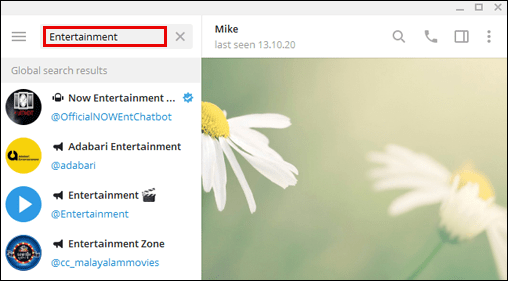
- グローバル検索結果の下に、入力した名前に対応するすべてのチャンネルのリストが表示されます。
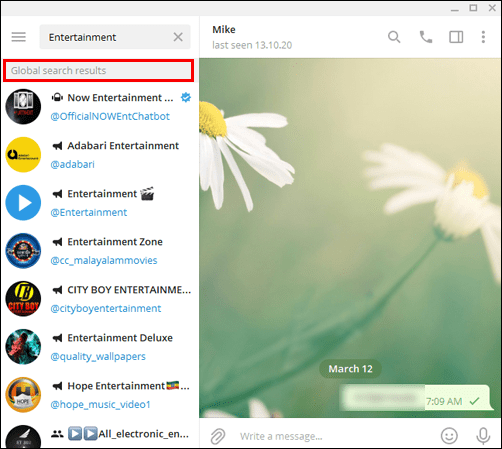
- 希望のチャンネルをクリックし、[チャンネルに参加] を選択します。
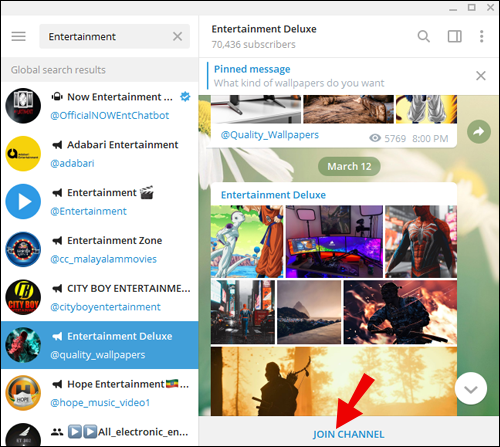
画面上部にサブスクライバーの数が表示されます。グループ招待リンクを探します。グループ リンクを見つけたら、それをクリックし、[グループに参加] オプションを選択します。
テレグラム チャネルでグループ リンクを検索したくない場合は、グループを検索する別の方法があります。オンラインの Telegram グループ ディレクトリにアクセスして、グループを参照できます。興味のあるものを見つけて、そのグループをクリックし、[グループに参加] を選択します。

TelegramでグループIDを見つける方法
すでにいくつかの Telegram グループのメンバーである場合は、独自のグループを作成して、そのグループの ID を保存したいかもしれません。そのためには、まず Telegram ボットを作成する必要があります。方法は次のとおりです。
- Telegram を開き、検索ボックスに公式の Telegram ボットである BotFather と入力します。

- [開始] を選択し、画面の指示に従ってボットを作成します。

- 実行すると、コピーする必要がある HTTP API トークンを取得できます。
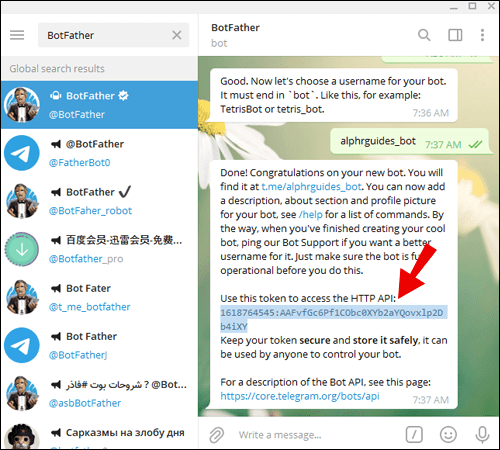
トークンを保存したら、新しい Telegram グループを作成し、ボットをそれに追加して、少なくとも 1 つのメッセージをグループに送信します。じゃあこっちへ ページ トークンを入力してグループ ID を取得します。
テレグラムでグループ リンクを見つける方法
あなたが Telegram グループの所有者で、他の人と共有したい場合は、招待リンクを送信できます。参加するためのリンクを送信する方法は次のとおりです。
- あなたが管理者である Telegram グループを開きます。
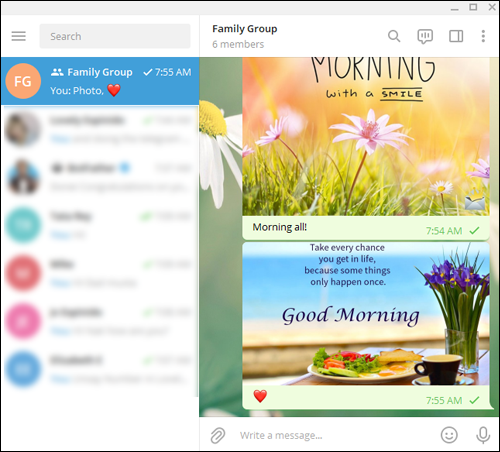
- 画面上部のグループ名をクリックします。
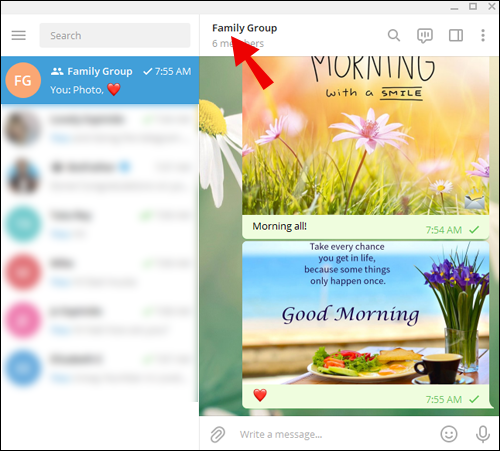
- [メンバーの追加] を選択し、[リンク経由でグループに招待] を選択します。
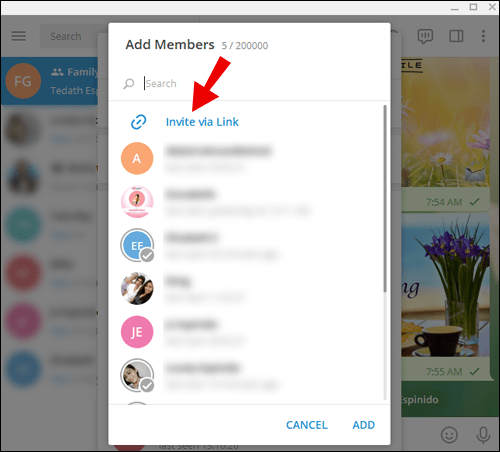
- リンクの転送方法に応じて、[リンクのコピー] または [リンクの共有] を選択します。
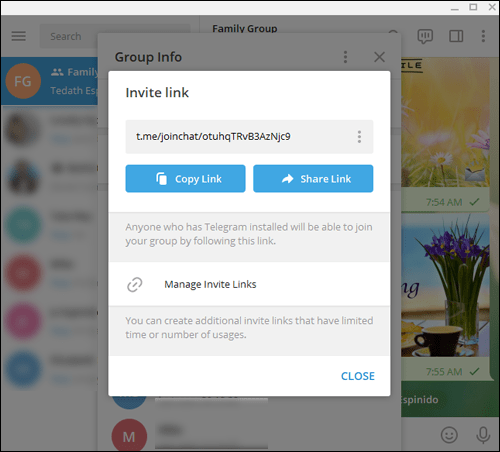
気が変わった場合は、[リンクの取り消し] オプションを選択できます。これにより、既存のリンクが無効になり、そのリンクを持っている全員がグループに参加できなくなります。
自分が所属しているが所有していないグループへのリンクをコピーする必要がある場合は、手順 1 と 2 に従って、コピーするグループの [招待リンク] を長押しします。
iPhoneで電報グループを見つける方法
デスクトップ用の Telegram は非常に便利ですが、ほとんどの人は Telegram モバイル アプリを使用しています。 iPhone ユーザーの場合は、クラウドベースのチャット アプリの最新バージョンを からダウンロードできます。 アプリストア。 
iPhone 用の Telegram は、デスクトップ バージョンと同じように動作します。スマートフォンでアプリを起動すると、画面上部にチャンネルを検索できる検索ボックスが表示されます。

Androidで電報グループを見つける方法
Android ユーザーは、Telegram チャット アプリをダウンロードして利用することもできます。 プレイストア . Telegram モバイル アプリの Android バージョンは、iOS バージョンと同じです。
したがって、アプリのデスクトップ バージョンと iPhone バージョンに適用されるものはすべて、Android デバイスにも適用されます。これには、チャネルの検索、グループへのメンバーの追加、ボットの作成が含まれます。
電報エンゲージメント グループを見つける方法
テレグラムのエンゲージメント グループは、Instagram ユーザーが集まり、Instagram やその他のソーシャル メディア アプリでのエンゲージメントを高めるためにお互いを支援するグループです。
これらのグループは他のプラットフォームにも存在しますが、Telegram では非常に活発です。 Instagramでより多くのいいね、コメント、共有を獲得したい場合は、Telegram Engagement Groupに参加して、他の人を宣伝し、自分のアカウントでより多くのエンゲージメントを得る方法に関するヒントを得ることができます.
Gmail プライマリで未読メールを見つける方法
Telegram エンゲージメント グループを見つける方法はたくさんありますが、オンラインで探して、自分に合ったものを見つけるのが最善の方法です。
すべての電報グループを検索する方法
利用可能な電報グループは無数にあり、ユーザーは継続的に新しいグループを作成しています。それらをすべて見つけることは不可能でしょう。チャンネルを介して興味に基づいてグループを検索したり、オンラインで閲覧したりできます。
Telegram ユーザーは、他のユーザーを追加または削除できる Telegram グループを 10 個まで作成できます。ホーム画面でTelegramを開くと、すべてのグループのリストを見つけることができます。
追加のFAQ
1.電報メッセージのリンクを取得する方法
テレグラム グループからの特定の投稿のみを共有したい場合は、次の手順でメッセージ リンクを取得できます。u003cbru003eu003cbru003e• 共有したいメッセージをタップし、その横にある共有矢印をクリックします。u003cbru003e• ポップから-up 画面で、u0022Copy Linku0022 オプションを選択します。デスクトップ電報では、u0022投稿リンクをコピーを選択します。u0022u003cbru003e• 投稿を他のユーザーと共有するか、別のアプリを使用して送信します。
2. テレグラムで近くのグループを見つけるにはどうすればよいですか?
Telegram の People Nearby 機能を使用して、参加するローカル グループを見つけることができます。方法は次のとおりです。u003cbru003eu003cbru003e• モバイル デバイスで Telegram を開き、左上隅にある 3 本の水平線をタップします。u003cbru003e• 左側のメニューから [People Nearby] を選択します。u003cbru003e• お住まいの地域にローカル グループがある場合は、それらが一覧表示されます。参加するグループをタップします。
電報グループをナビゲートする
初めて Telegram に参加するときは、すべてのチャネルとグループについて少し混乱するかもしれません。すぐに、参加できるさまざまなグループがあることに気付くでしょう。その中には、参加している人の数からスーパーグループと呼ばれるものもあります。
それらをすべて見つけるのは不可能ですが、探しているものが分かれば、簡単に見つけることができます。たとえば、Telegram には多くの Apple ユーザーや Netflix のファン グループがあります。あなたの興味に合ったものもきっと見つかります。
テレグラムでどのグループに参加しますか?以下のコメント欄でお知らせください。